

By Gina Barrow, Last Update: November 20, 2019
"Hilfe! Ich habe versucht, meine Galerie auszuräumen, indem ich alte und unwichtige Fotos und Videos entfernt habe, aber ich kann das kleine Mülleimersymbol unten nicht finden. Warum kann ich keine Fotos von meinem iPhone löschen?? Deine Hilfe ist sehr Willkommen. Vielen Dank"
Jeder liebt es, Fotos auf seinem iPhone aufzunehmen. Zum Glück verfügt das iPhone über eine übersichtliche Galerie, in der Sie Ihre Medieninhalte einfach bearbeiten und verwalten können.
Mit der Foto-App können Sie Ihre Fotos und Videos auch über die iCloud-Fotobibliothek mit iCloud synchronisieren, während Sie weiterhin die Möglichkeit haben, diese Inhalte in iTunes zu sichern.
In letzter Zeit gibt es einen anhaltenden Trend, bei dem einige Benutzer einige ihrer Fotos in der Foto-App nicht löschen können.
Um die Frage zu beantworten:Warum kann ich keine Fotos von meinem iPhone löschen?? " Hier sind die vollständigen Gründe, warum dies geschieht und was die besten Lösungen sein könnten, die Sie tun können. Rausfinden!
Teil 1: Warum kann ich keine Fotos von meinem iPhone löschen? - Mögliche GründeTeil 2: So löschen Sie Fotos dauerhaft auf dem iPhoneTeil 3: So organisieren und verwalten Sie Ihre FotosTeil 4: Zusammenfassung
Es gibt mehrere Gründe, warum Sie ein Foto oder ein Album auf Ihrem iPhone nicht löschen können. Manchmal kann es am Albumtyp auf Ihrem Gerät liegen. Sehen Sie sich die verschiedenen Arten von Alben auf Ihrem iPhone an und prüfen Sie, ob Sie deren Inhalt bearbeiten oder löschen können.
Möglicherweise haben Sie neue Alben in Ihrer Galerie erstellt, um sie einfach zu verwalten, z. B. ein anderes Album für Ihre letzten Ferien und mehr. Tippen Sie dazu einfach auf das Plus-Symbol (+), geben Sie den Namen Ihres Albums ein und beginnen Sie mit dem Hinzufügen der Fotos.
Mit neu erstellten Alben auf Ihrem iPhone können Sie das gesamte Album bearbeiten und löschen. Das Löschen der Fotos oder des Albums bleibt jedoch in anderen Alben wie Photo Stream und Collections erhalten.
Auf der anderen Seite können Sie keine Fotos oder Alben löschen, die Sie von iTunes auf Ihr iPhone übertragen haben. Wenn Sie das gesamte Album oder einige Fotos darin löschen möchten, müssen Sie iTunes durchsuchen, um sie zu entfernen.
Nachdem Sie bestimmte Fotos oder ein Album auf Ihrem Mac oder PC entfernt haben, müssen Sie iTunes erneut synchronisieren, um die Änderungen zu übernehmen.
Wenn Sie eine Album-App heruntergeladen und sich endgültig dafür entschieden haben, die darin enthaltenen Fotos zu löschen, können Sie dies problemlos tun.
Panorama, Zeitlupe, Selfies, Videos und mehr sind die neuesten Alben, die Sie auf kürzlich aktualisierten iOS-Geräten finden können. Obwohl Sie alle Fotos in einem Album finden können, können Sie sie problemlos über eines dieser neuen Alben verwalten.
Sie können diese Alben jedoch nicht löschen. Möglicherweise löschen Sie den Fotoinhalt.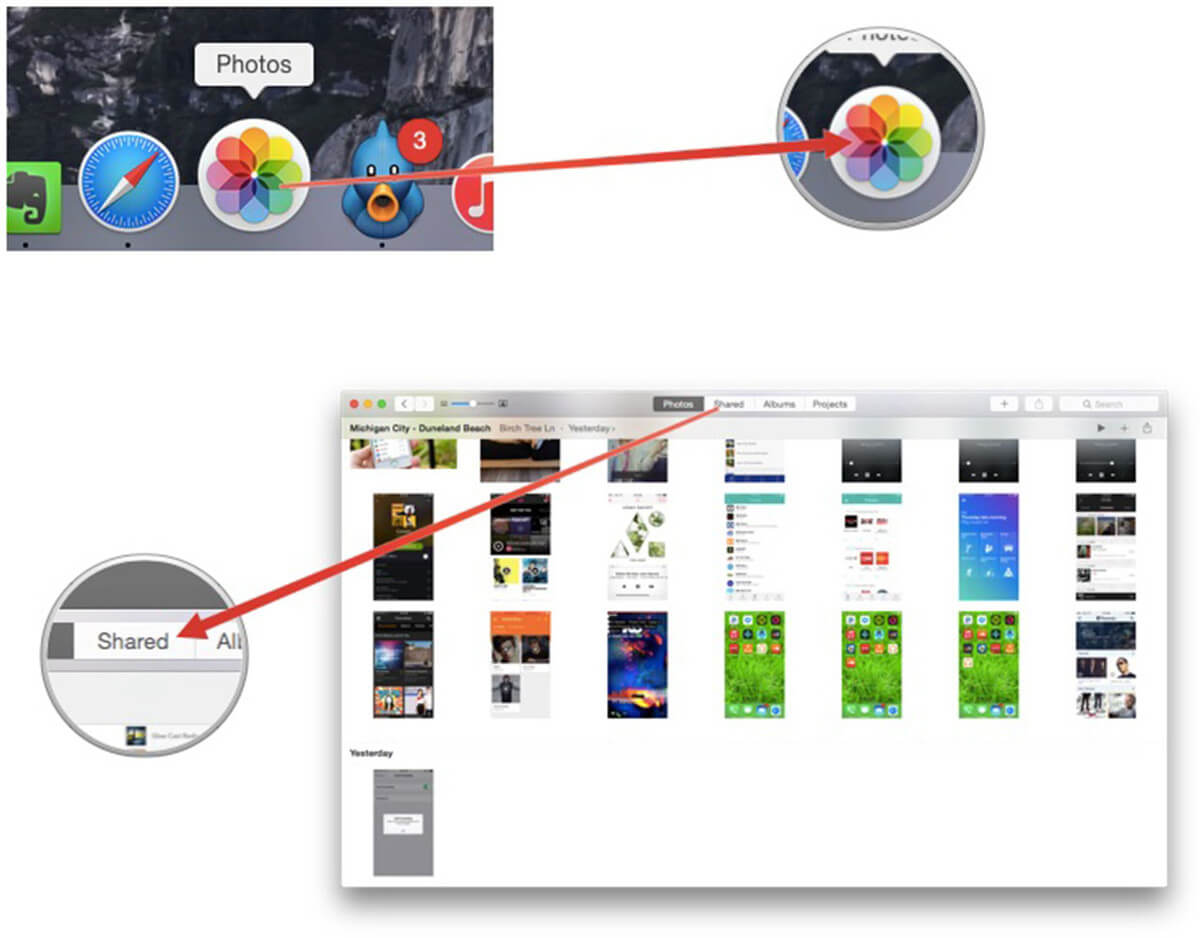
Fotos und Videos belegen viel Platz auf Ihrem iPhone. In den meisten Fällen ist dies der Hauptgrund, warum Ihr Gerät langsamer wird oder nur noch wenig Speicherplatz zur Verfügung hat.
Sie haben die Möglichkeit, Ihre Fotos zur sicheren Aufbewahrung zu übertragen oder sie dauerhaft von Ihrem Gerät zu löschen.
Das Löschen der Fotos auf dem iPhone ist einfach. Sie öffnen einfach das Bild und tippen auf das Papierkorbsymbol unten. Anschließend müssen Sie das zuletzt gelöschte Album auf Ihrem Telefon öffnen, um die Bilder dauerhaft zu entfernen. Die Fotos bleiben für 30 Tage auf dem iPhone, bevor sie endgültig gelöscht werden.
iCloud ist eine weitere Backup-Option für das iPhone, mit der Sie Ihre Fotos problemlos synchronisieren können. Es kann jedoch schwierig sein, Bilder zu löschen, wenn iPhone-Speicher optimieren aktiviert ist.
Sie müssen es zuerst ausschalten, um die Fotos zu löschen.
Sie können die iCloud-Fotobibliothek auch deaktivieren, aber nur sicherstellen, dass Sie Ihre Fotos gesichert haben.
Hier ist eine weitere Möglichkeit, die Fotos dauerhaft vom iPhone zu löschen.
Diese Anleitung ist jedoch etwas knifflig, sodass Sie die Anweisungen sorgfältig befolgen müssen.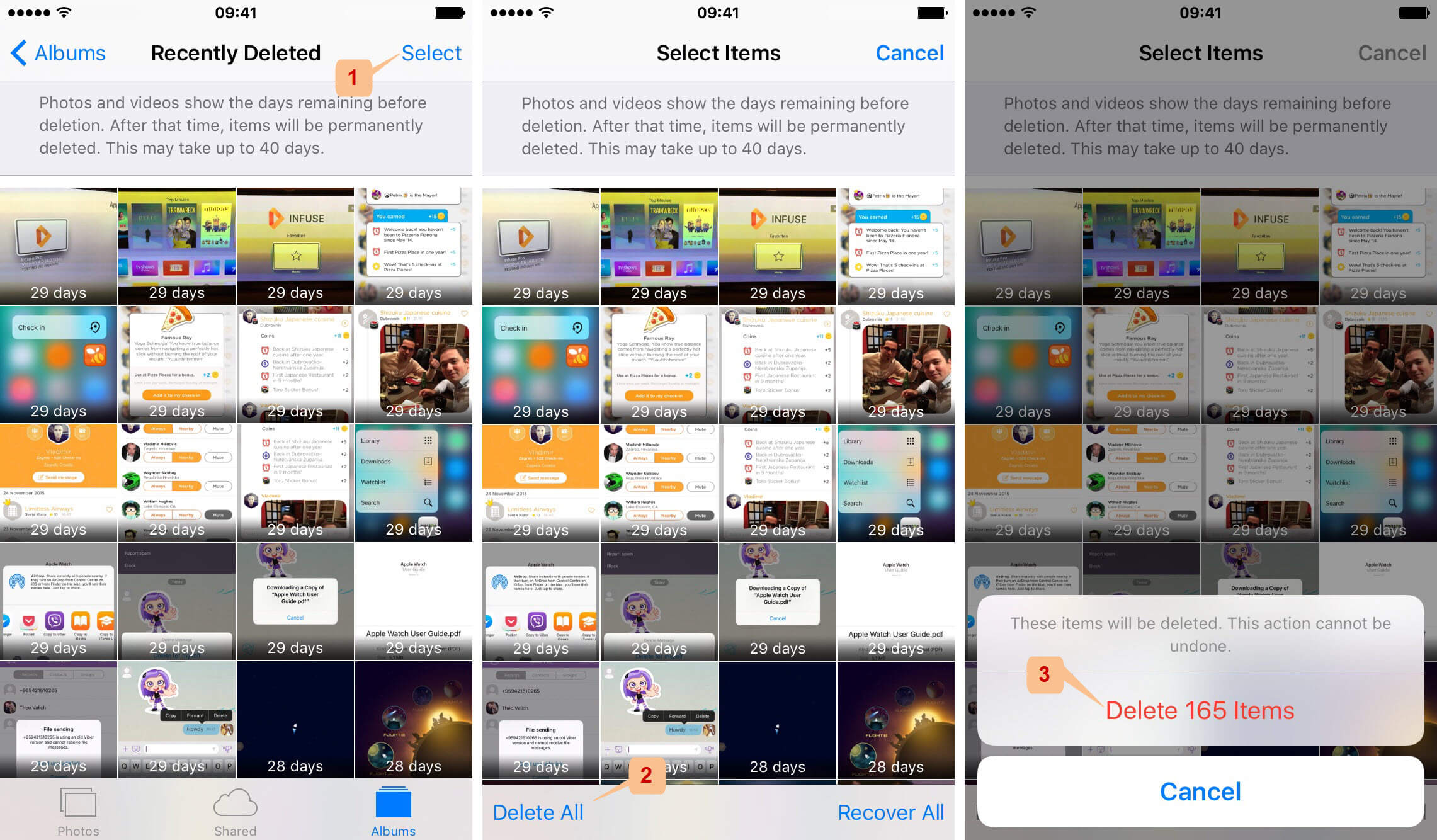
Es ist viel einfacher, eine organisierte Galerie zu verwalten, als alle Ihre Fotos an einem Ort zu haben. Mit einer verwalteten Fotobibliothek können Sie diese einfacher sichern oder auf andere Speichergeräte oder Plattformen übertragen.
Sie müssen bedenken, dass das Erstellen von Backups erforderlich ist, um Datenverluste zu vermeiden, unabhängig davon, ob Sie eine iCloud oder iTunes verwenden. Abgesehen von diesen beiden Optionen können Sie die folgenden Optionen zum Speichern Ihrer Fotos verwenden:
Wenn Sie nach Möglichkeiten suchen, wie Sie Ihre Fotos insgesamt übertragen können, um Speicherplatz auf Ihrem iPhone zu sparen, FoneDog Telefonübertragung ist die beste Wahl. Dieses Programm hilft Ihnen beim Übertragen Ihrer Fotos und anderer Inhalte auf ein anderes Gerät und dient auch als Sicherung, sodass Sie die Bilder jederzeit problemlos exportieren können.
In diesem Artikel konnten wir die Frage beantworten 'Warum kann ich keine Fotos von meinem iPhone löschen??'Die möglichen Gründe können tatsächlich von der Art des Albums abhängen, in dem Sie die Fotos gespeichert haben.
Bei einigen können Sie nicht das gesamte Album löschen, da sie bereits geladen sind. Dies kann jedoch daran liegen, dass Sie "iPhone-Speicher optimieren" aktiviert haben. Sie können diese Funktion einfach deaktivieren, um die gewünschten Bilder zu löschen.
Außerdem haben wir Ihnen weitere Möglichkeiten zum dauerhaften Löschen von Bildern auf dem iPhone sowie Optionen zum Verwalten Ihrer Bilder und Medieninhalte gegeben. Ich hoffe, dieser Artikel hat Ihnen geholfen, Ihr iPhone effektiv zu verwalten.
Hinterlassen Sie einen Kommentar
Kommentar
iOS Toolkit
3 Methoden zum Wiederherstellen Ihrer gelöschten Daten vom iPhone oder iPad.
Kostenlos Testen Kostenlos TestenBeliebte Artikel
/
INFORMATIVLANGWEILIG
/
SchlichtKOMPLIZIERT
Vielen Dank! Hier haben Sie die Wahl:
Excellent
Rating: 4.8 / 5 (basierend auf 97 Bewertungen)